時間:2024-02-21 來源:互聯網 瀏覽量:
在我們的電腦桌麵上,常常會看到一些右下角的圖標,它們可能是我們安裝的軟件、係統通知或者其他快捷方式,有時候我們可能希望隱藏這些圖標,以便獲得更清爽的桌麵界麵。如何隱藏這些右下角的圖標呢?本文將為大家介紹一種簡單的方法,幫助我們輕鬆隱藏桌麵右下角的圖標。無論是為了提高工作效率還是為了美化桌麵,相信這個教程都會對大家有所幫助。
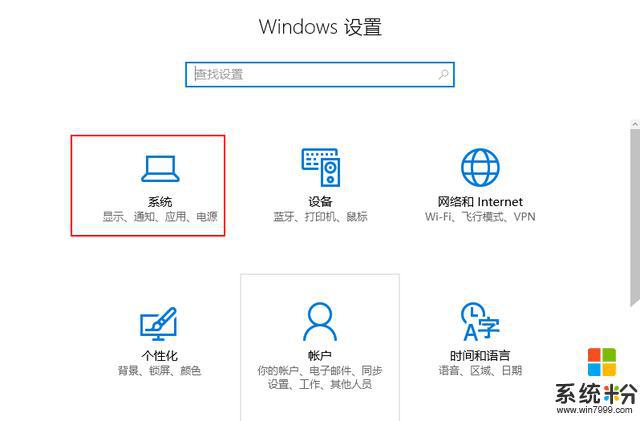
桌麵右下角的圖標太多了就會顯得有點混亂,所以有些人喜歡隱藏圖標。隻保留常用的圖標。那麼如何隱藏圖標呢?下麵就來介紹一下隱藏圖標的方法。
步驟1、關於隱藏圖標的問題,首先右擊“任務欄”,在彈出的右鍵菜單中選擇“屬性”項。
步驟2、在隨後打開的窗口中,選擇“任務欄”選項卡,然後點擊“通知區域 自定義”按鈕。
步驟3、接著就可以看到每一個圖標所對應的形為。在此,通過點擊相應圖標右側的形為下拉列表框,就可以選擇圖標的顯示條件。
步驟4、當選擇“隱藏圖標和通知”時,該圖標將不會在任務欄可顯區域進行顯示。例如,當“隱藏”快播應用圖標時,就無法在任務欄看到該圖標了。
步驟5、對於隱藏的圖標的查看方法是:點擊右下角“彈出菜單”按鈕,就會發現相應的圖標了。
相關閱讀:儲存卡數據恢複方法
玩遊戲的電腦配置有哪些
組裝電腦配置推薦有哪些
重裝係統如何數據恢複
以上就是關於如何隱藏右下角圖標的全部內容,如果有遇到相同情況的用戶可以按照小編的方法來解決。